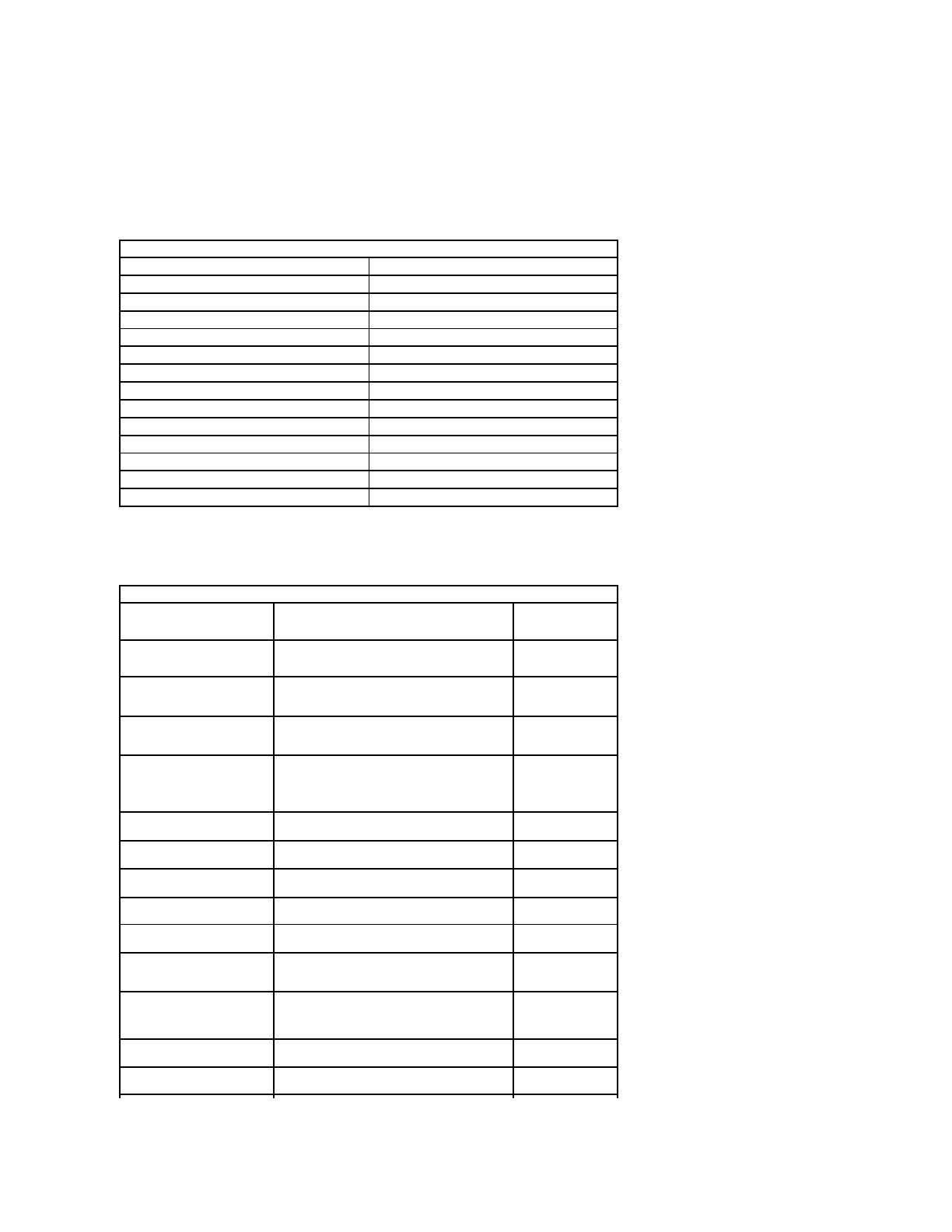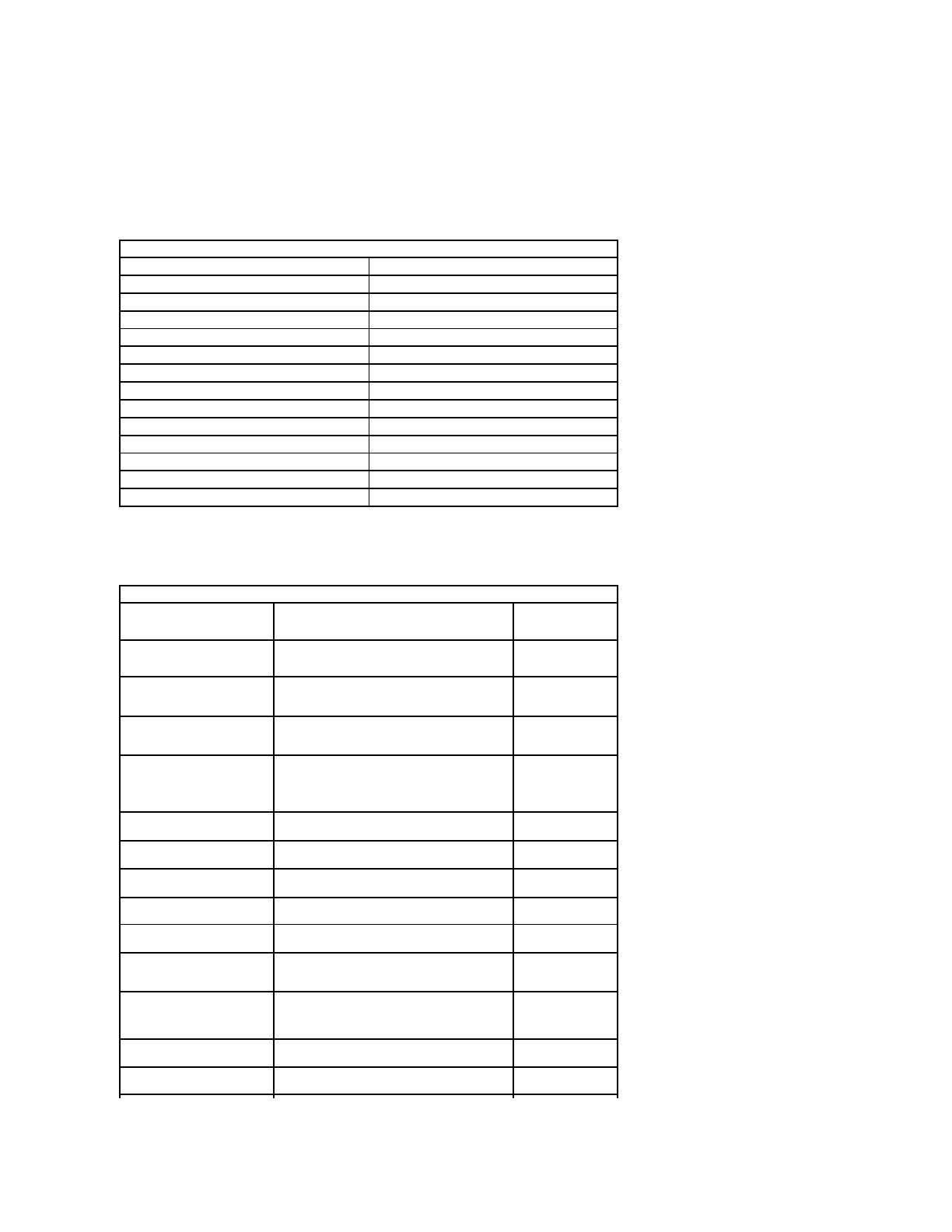
Možnostiprogramunastavenísystému
Main(Hlavní)
KartaMain(Hlavní)uvádíseznamnejdůležitějšíchhardwarovýchfunkcípočítače.Nížeuvedenátabulkapopisujefunkcikaždémožnosti.
Advanced (Pokročilé)
Karta Advanced (Pokročilé)umožňuje nastavit různéfunkcezaváděnísystémuafunkcevrežimuDOS.Nížeuvedenátabulkapopisujefunkcikaždémožnosti a
jejívýchozíhodnotu.
SystemTime(Systémovýčas)
Vynuluje časinterníchhodinpočítače.
SystemDate(Systémovédatum)
Vynulujedatuminterníhokalendáře počítače.
BIOSVersion(VerzesystémuBIOS)
ZobrazíčíslorevizesystémuBIOS.
CPUSpeed(Taktovacífrekvenceprocesoru)
Zobrazírychlostprocesoru.
CPU Cache Size (Velikost mezipaměti procesoru)
Zobrazívelikostmezipaměti procesoru.
CPU ID (Identifikačníčísloprocesoru)
Zobrazíidentifikačníčísloprocesoru.
ProductName(Názevvýrobku)
Zobrazínázevmodelupočítače.
FixedHDD(PevnýdiskHDD)
Zobrazímodelovéčíslopevnéhodisku.
HDDSize(Velikostpevnéhodisku)
Zobrazívelikostpevnéhodisku.
SystemMemory(Systémovápaměť)
Zobrazícelkovouvelikostpaměti počítače.
Extended Memory (Rozšířenápaměť)
Zobrazícelkovouvelikostrozšířenépaměti počítače.
Memory speed (Rychlost paměti)
ACAdapterType(Typadaptérustřídavéhoproudu)
Zobrazítypadaptérustřídavéhoproudu.
Diagnostickáobrazovka
zavedenísystému
Povolínebozakážezobrazeníúdajůosystémuna
obrazovce běhemautomatickéhotestupřizapnutí
počítače (power-on self test - POST)
Výchozíhodnota:
Disabled(Zakázáno)
QuickBoot Mode (Režim
rychléhozavedenísystému)
UmožňujesystémuBIOSpřeskočit určitétesty
během testu při spuštěnípočítače (POST), čímžse
zkrátídobapotřebnákzavedenísystému.
Výchozíhodnota:
Enabled (Povoleno)
Intel®SpeedStep™Technology
(Technologie Intel®
SpeedStep™)
Umožňuje dynamicky softwarověměnittaktovací
frekvenciprocesoruatímomezitspotřebu energie
a produkci tepla.
Výchozíhodnota:
Enabled (Povoleno)
No-Execute Mode Memory
Protection (Režim ochrany
proti spuštěnívpaměti)
Umožňujezvýšitochranuprotiútokům využívajících
přetečenízásobníku(bufferoverflow)
Výchozíhodnota:
Enabled (Povoleno)
Intel®Virtualization
Technology (Virtualizační
technologie Intel®)
Díkytétotechnologiijemožnénadanéplatformě
spustitvíceoperačníchsystémůaaplikací
umístěnýchvrůznýchdiskovýchoddílech.Jeden
počítačtak můžefungovatjakovícevirtuálních
počítačů.
Výchozíhodnota:
Disabled(Zakázáno)
IntegratedNIC(Integrovaná
síťovákarta)
Povolínebozakážeelektrickénapájeníintegrované
síťovékarty
Výchozíhodnota:
Enabled (Povoleno)
WLANControl(Ovládánímodulu
WLAN)
PovolínebozakážebezdrátovýmodulLAN.
Výchozíhodnota:
Enabled (Povoleno)
WWANControl(Ovládánímodulu
WWAN)
PovolínebozakážebezdrátovýmodulWAN.
Výchozíhodnota:
Enabled (Povoleno)
Bluetooth (Modul Bluetooth)
Povolínebozakáže modul Bluetooth.
Výchozíhodnota:
Enabled (Povoleno)
USBOutsidePorts(Externí
porty USB)
Povolínebozakáže porty USB.
Výchozíhodnota:
Enabled (Povoleno)
USB BIOS Legacy Support
(Podpora staršíverzeUSB
BIOS)
Povolínebozakáže staršíverzeovladačůUSB
Výchozíhodnota:
Enabled (Povoleno)
USB Wake Support (Podpora
probuzenípřes USB)
Pomocítétomožnosti mohou zařízeníUSBprobudit
počítačzpohotovostníhorežimu. Tato funkce je
povolena jen v případě, že je připojenadaptér
střídavéhoproudu.
Výchozíhodnota:
Enabled (Povoleno)
ExpressCard (Karta
ExpressCard)
Povolínebozakáže slot karty ExpressCard.
Výchozíhodnota:
Enabled (Povoleno)
Card Reader (Čtečka karet)
Povolínebozakáže slot čtečky karet.
Výchozíhodnota:
Enabled (Povoleno)